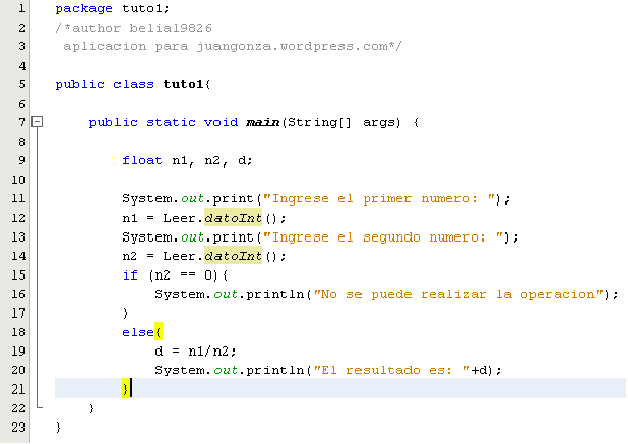¿Tu emulador de Yuzu se está quedando atrás cuando juegas juegos de Nintendo Switch? ¿Estás frustrado con los FPS bajos y odias cuando tus juegos tartamudean durante el clímax? Ningún emulador puede brindarte la misma experiencia que jugar en el dispositivo original, pero hay algunas configuraciones que puedes ajustar para que tu experiencia sea lo más perfecta posible.
Por lo tanto, si el bajo rendimiento del emulador Yuzu está arruinando su experiencia de juego, le mostraremos cómo acelerarlo y jugar a una velocidad de cuadros decente.
1. Primero, optimiza tu sistema operativo
A menos que su sistema operativo esté optimizado para juegos, ningún emulador o aplicación ofrecerá el mejor rendimiento. Entonces, para obtener un rendimiento fluido en el emulador Yuzu, consulte nuestra guía que cubre diferentes pasos para optimizar su Windows 10 para juegos. Los mismos pasos se aplican para optimizar Windows 11 si ya ha actualizado.
2. Optimice la configuración de su GPU
Optimizar la configuración de su GPU es tan importante como optimizar su sistema operativo para juegos. Por lo tanto, asegúrese de que la configuración de su tarjeta gráfica esté optimizada para ofrecer el mejor rendimiento.
El uso de la documentación oficial proporcionada por el fabricante de su GPU puede ayudarlo a optimizar la GPU para obtener el máximo rendimiento. Una vez que haya hecho eso, no olvide actualizar su controlador de gráficos antes de aplicar cualquier otra solución.
3. Cambie las preferencias de gráficos para el emulador Yuzu en la aplicación Configuración
Windows permite a los usuarios seleccionar la preferencia de gráficos para aplicaciones individuales si desean la mejor experiencia. Por lo tanto, para aumentar el FPS, debe configurar el rendimiento de gráficos del emulador Yuzu en alto. Así es como puede cambiar la preferencia de gráficos en la configuración de Windows:
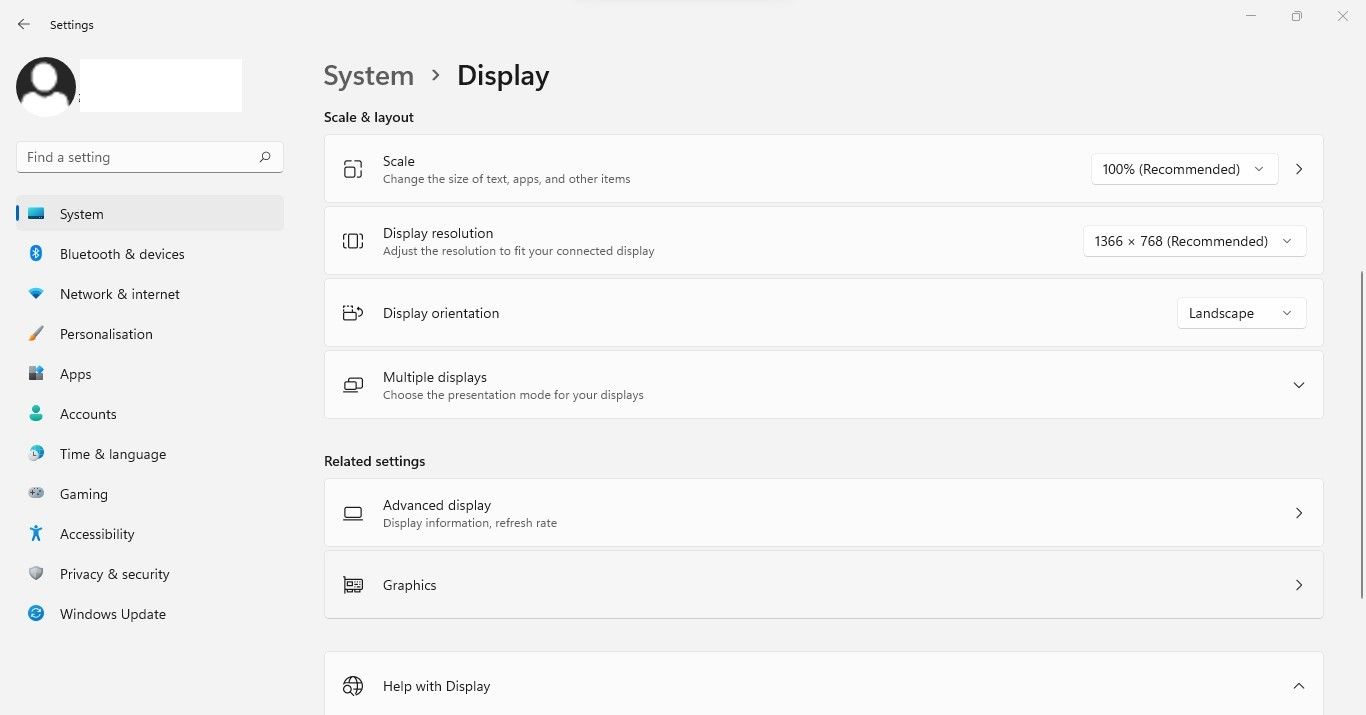
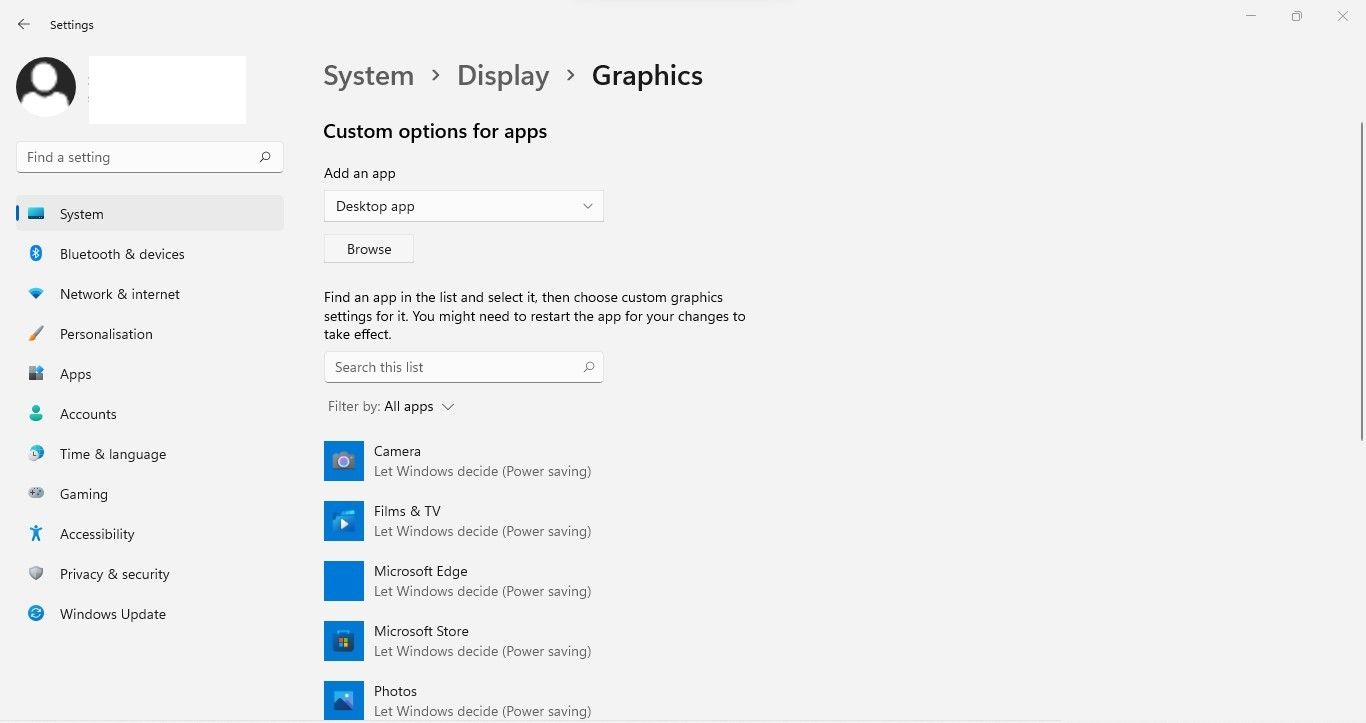
C:/Users/<your username>/AppData/Roaming/Microsoft/Windows/Start Menu/Programs
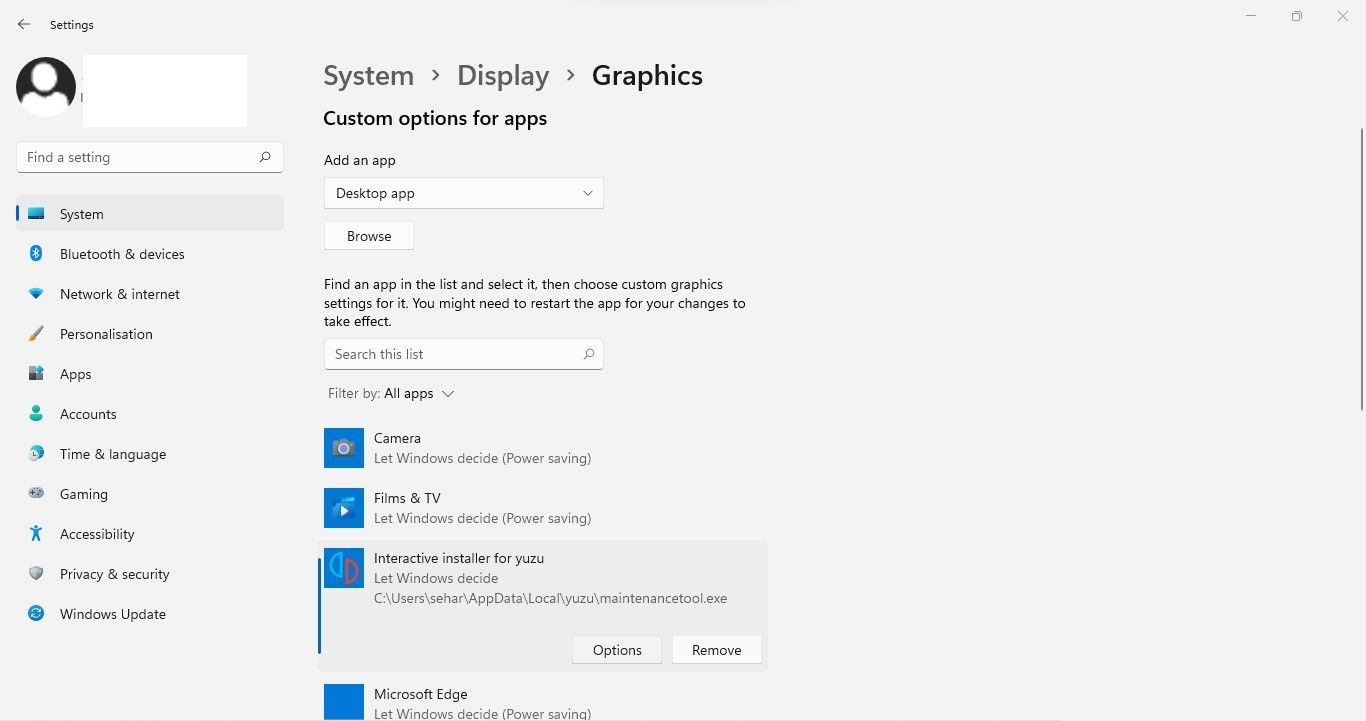
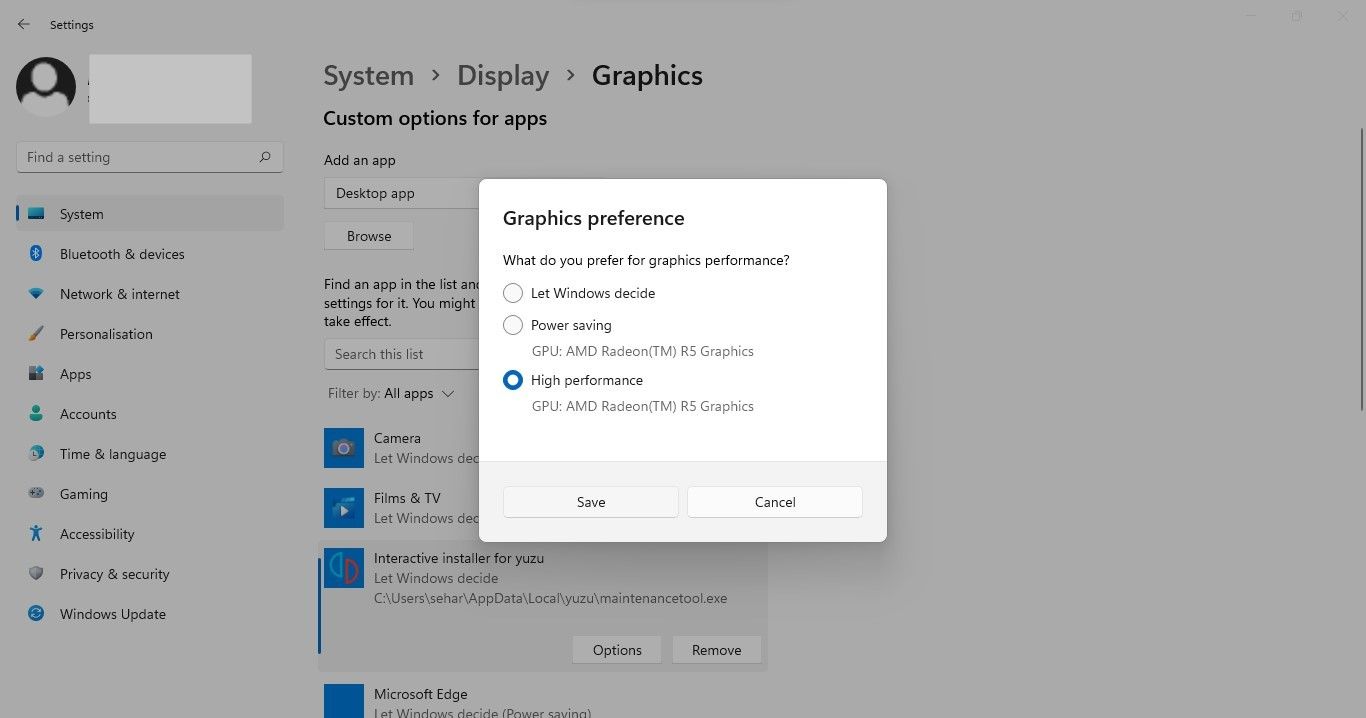
4. Restablezca la configuración de su emulador a sus valores predeterminados
¿Ha cambiado recientemente la configuración del emulador y ha notado un bajo rendimiento? Si es así, debe restablecer la configuración del emulador Yuzu. Así es cómo:
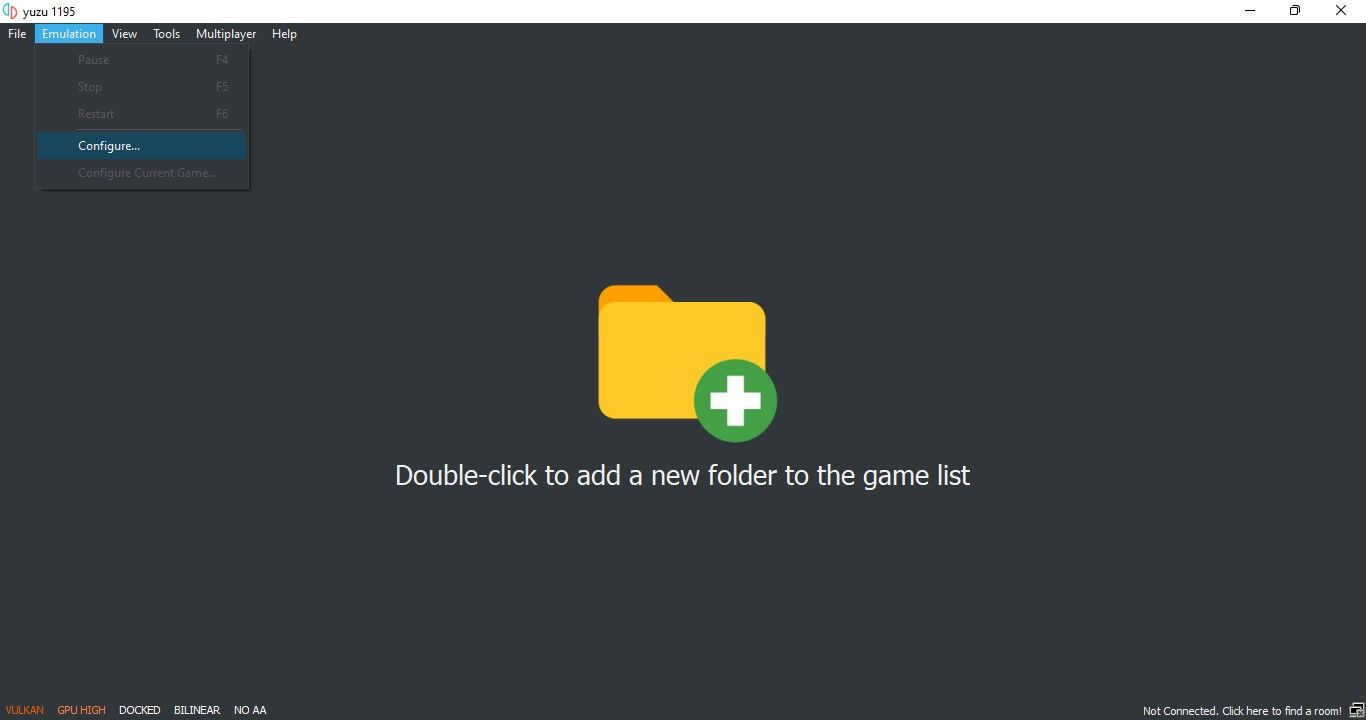
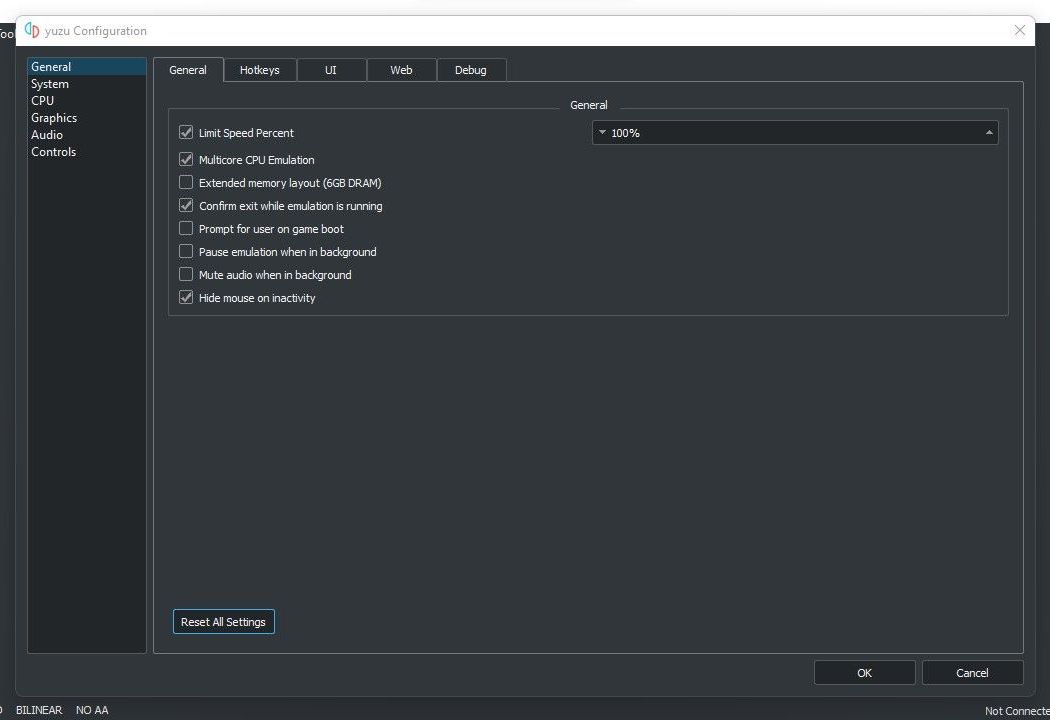
Si ya ha personalizado la configuración del emulador para sus juegos, puede seguir los siguientes consejos sin restablecer la configuración. Sin embargo, si es posible, hágalo antes de continuar.
5. Deshabilitar VSync
Al evitar que la pantalla se rasgue, VSync mejora la visualización gráfica. Sin embargo, esto tiene el costo de un rendimiento de juego lento. Además, algunas tarjetas gráficas tienen dificultades para ofrecer un buen rendimiento cuando esta opción está habilitada. Por lo tanto, debe deshabilitar esta opción en la configuración del emulador. Para hacer esto, siga estos pasos:
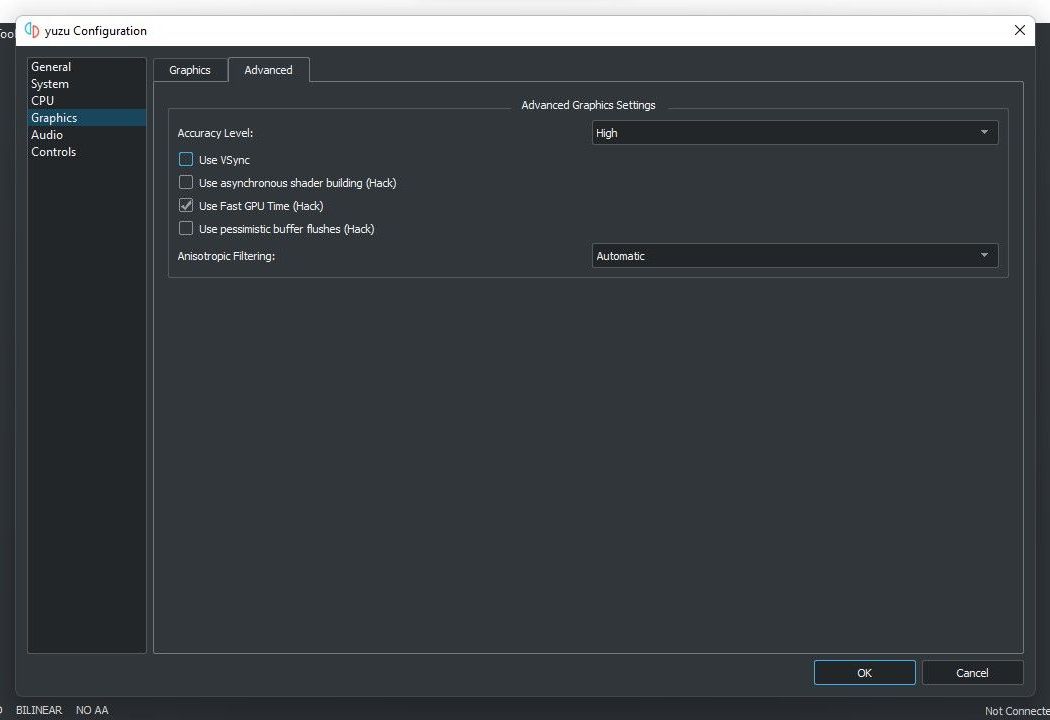
Si deshabilitar VSync interrumpe aún más el rendimiento del juego, vuelva a habilitarlo.
6. Cambiar región
El emulador también funciona mejor cuando selecciona la región más cercana a usted en la configuración del emulador. Siga estos pasos para cambiar la región en la configuración del emulador:
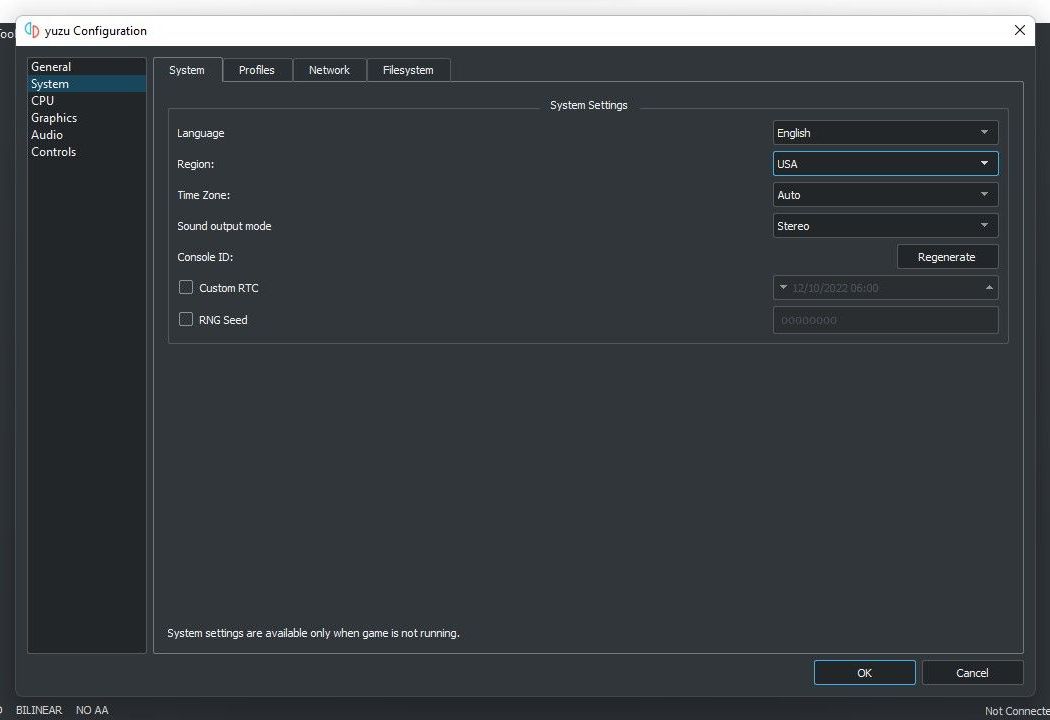
Si seleccionó la región más cercana, cambie a otra región y vea cómo afecta el rendimiento del juego. Elija la que le brinde el mejor rendimiento.
7. Cambiar la configuración del porcentaje del límite de velocidad
El emulador Yuzu permite a los usuarios limitar la velocidad si un juego específico se está ejecutando demasiado rápido. Si cambió la configuración del porcentaje del límite de velocidad antes de jugar un juego con un rendimiento lento, restablezca la configuración. Para hacer esto, siga estos pasos:
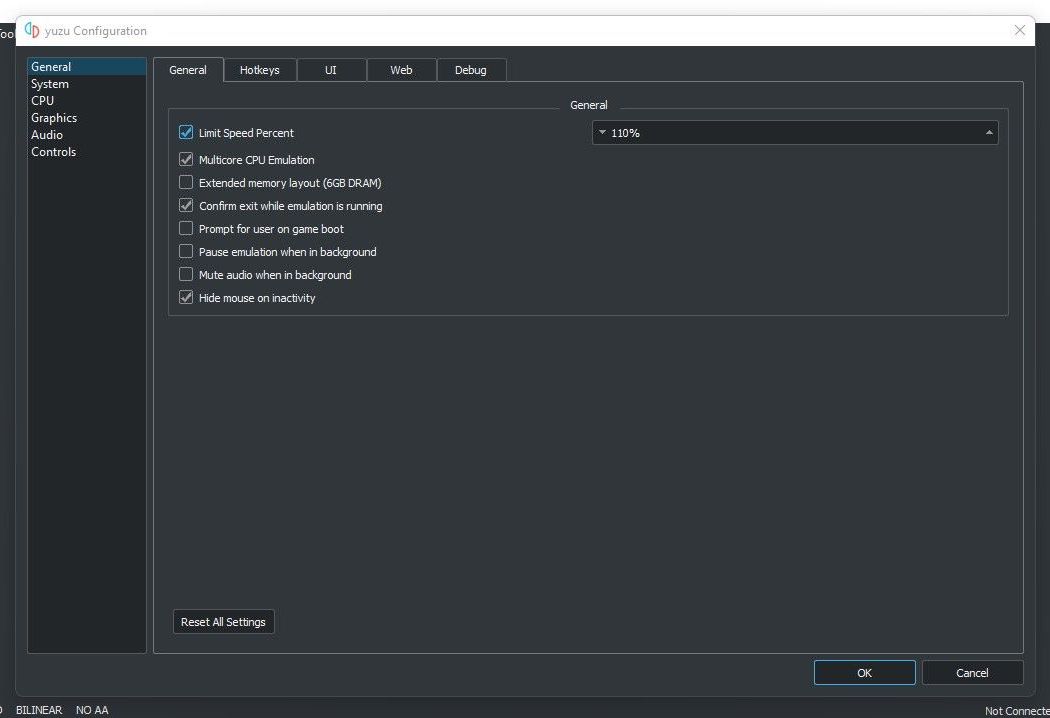
8. Cambia el nivel de precisión
Un alto nivel de precisión puede ayudarte a tener éxito en cualquier juego, pero por otro lado, puede ralentizar tu emulador, especialmente si tienes una PC de gama baja. Por lo tanto, jugar un juego con la máxima precisión sería contraproducente mientras continúe con retrasos y tartamudeos. Por lo tanto, es necesario equilibrarlo.
Si ninguna de las correcciones funcionó, siga estos pasos para cambiar el nivel de granularidad en la configuración del emulador:
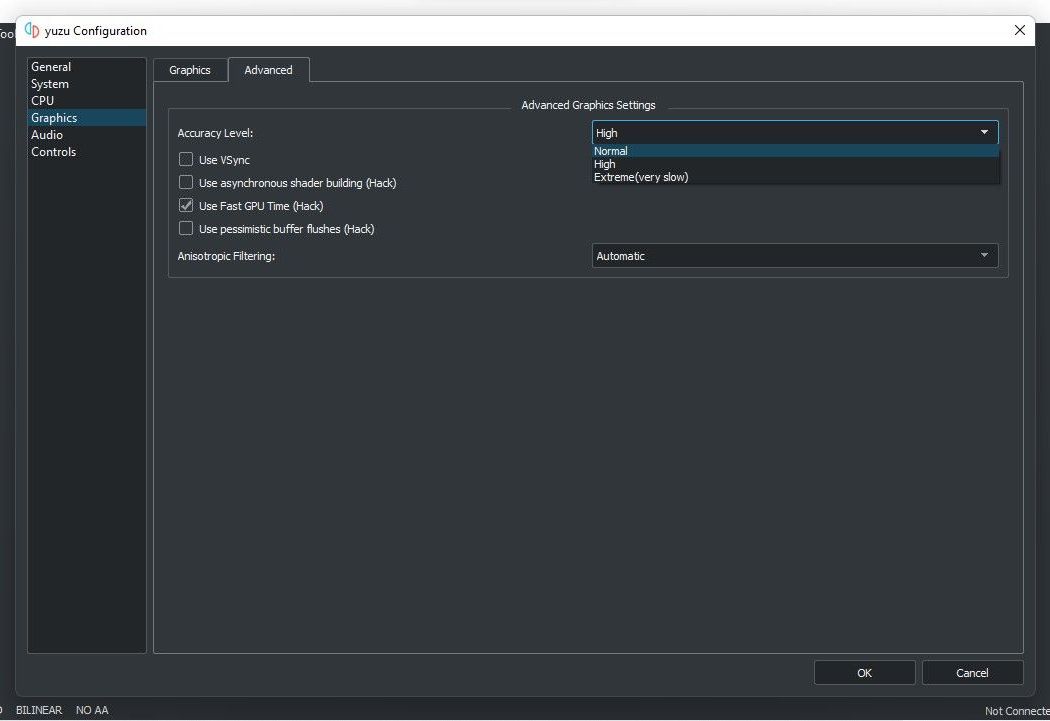
9. Cambiar la configuración de la API gráfica
Dos parámetros API están disponibles en Yuzu; OpenGL y Vulkan. Si bien la mayoría de los juegos funcionan excepcionalmente bien con Vulkan seleccionado en la configuración de API y su tarjeta gráfica dedicada configurada como dispositivo, algunos funcionan mejor con OpenGL. Por lo tanto, cambie las API para ver si eso mejora el rendimiento.
Para hacer esto, siga los pasos a continuación:
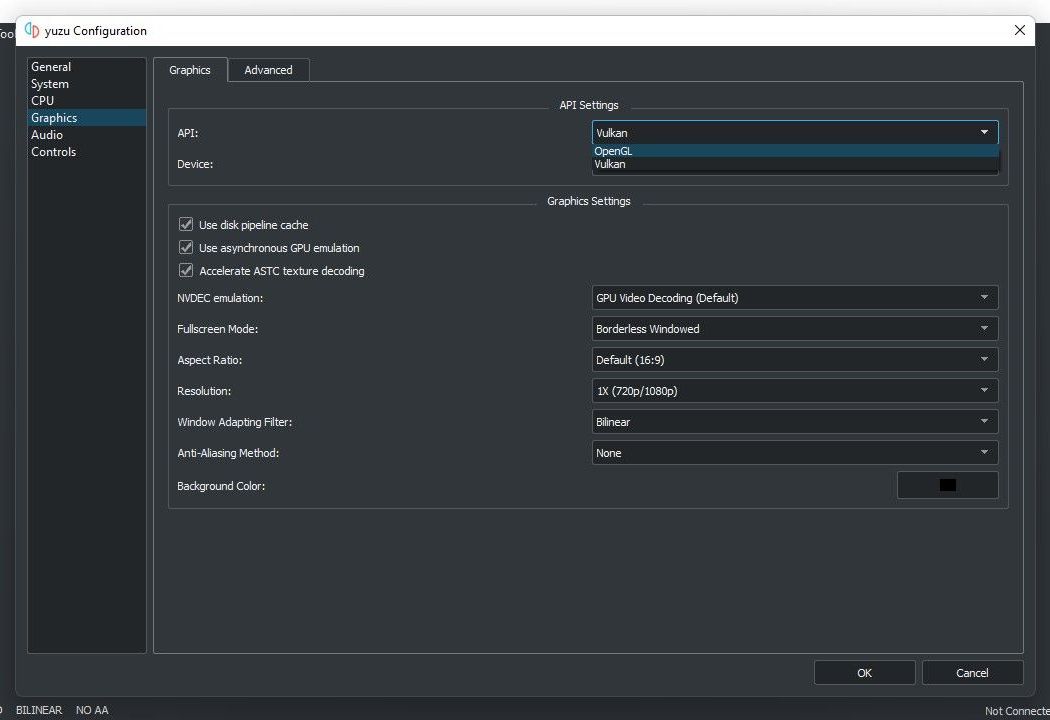
10. Silenciar sonido
También puede mejorar ligeramente el rendimiento del emulador al deshabilitar el audio en el emulador Yuzu. Si jugar juegos sin audio no afectará negativamente su experiencia de juego, siga estos pasos para desactivarlo:
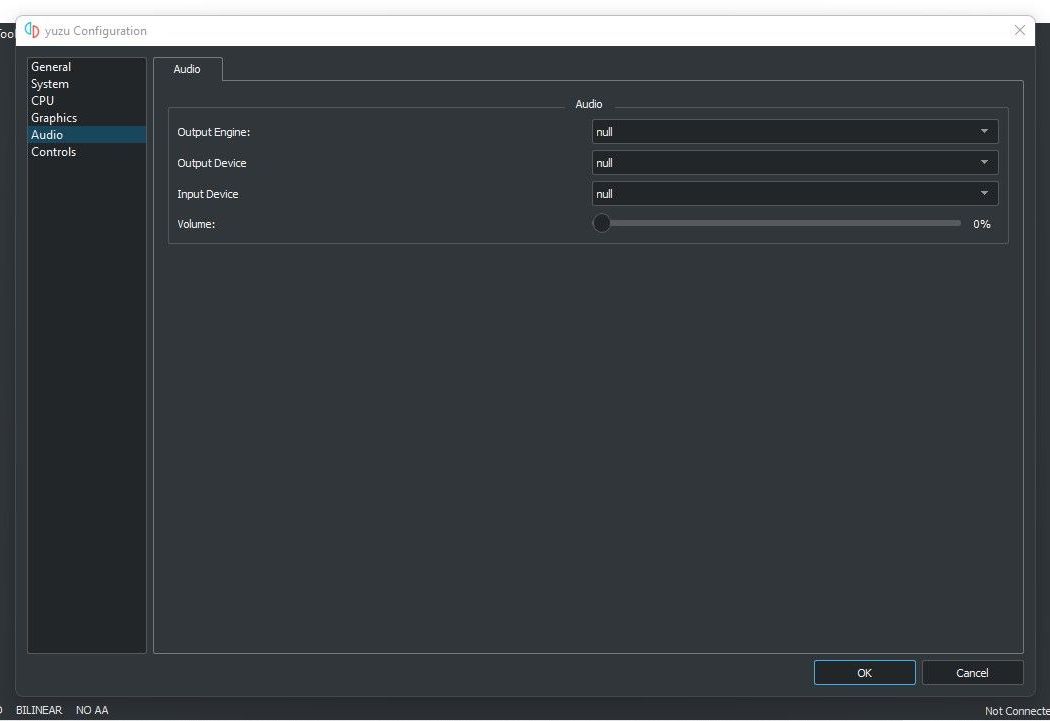
Acelera el emulador de Yuzu en Windows
Los emuladores lentos arruinan nuestro tiempo libre. Con suerte, al realizar los cambios mencionados en el artículo, debería poder acelerar el emulador de Yuzu. Si el emulador continúa retrasado, cambia a otro emulador de Nintendo Switch. Como alternativas, Ryujinx y Cemu son las mejores opciones.